Tous les sujets
- Conseils pour Outils d'IA
-
- Conseils pour Améliorateur Vidéo IA
- Conseils pour Améliorateur Image IA
- Conseils pour Créateur de Miniatures IA
- Conseils pour Générateur de sous-titres IA
- Conseils pour Traducteur de Sous-titres IA
- Conseils pour Détection de Scène
- Conseils pour Générateur de Scripts IA
- Conseils pour Vidéo IA
- Conseils pour Image IA
- Conseils pour Text to Speech
- Utilisateurs de caméra
- Photographes
- Cinéphiles
- Passionnés de voyage
- Utilisateurs éducatifs
- Plus de solutions
Le moyen le plus simple de convertir MP2 en MP4 en 2025
par Pierre Dubois • 2025-07-08 14:33:15 • Solutions éprouvées
Avez-vous un fichier MP2 que vous avez téléchargé et vous voulez convertir le fichier Mp2 en MP4 pour pouvoir l'écouter sur votre téléphone ? Cela pourrait être votre chanson préférée, une conférence importante, ou un extrait de la vidéo d'un film que vous aimer. Ces fichiers MP2 sont trop volumineux et risquent de prendre trop d'espace, vous pouvez alors les convertir en MP4. Votre téléphone ou votre iPod ne prend peut-être pas en charge le fichier MP2. De plus, nous avons élaboré ensemble ce guide aussi bien pour vous aider à convertir vos fichiers MP2 en MP4 sur PC en utilisant quelques convertisseurs robustes et pour savoir comment convertir MP2 en MP4 en ligne.
- Partie 1. Convertir MP2 en MP4 par Wondershare UniConverter
- Partie 2. Recommander 2 convertiseurs MP2 à MP4 sur PC
- Partie 3. Les 2 façons de convertir MP2 en MP4 en ligne
Partie 1. Convertir MP2 en MP4 par Wondershare UniConverter
Wondershare UniConverter (originellement Wondershare Video Converter Ultimate) est un outil facile à utiliser, rapide, puissant et professionnel pour convertir, éditer, découper, fusionner et compresser des vidéos et des audios sans aucune perte de qualité. Non seulement la conversion de MP2 en MP4 est prise en charge, mails elle facilite également la conversion dans plus de 1000 formats vidéo et audio. Vous pouvez alors convertir des vidéos pour votre téléphone, votre ordinateur, ou votre bureau, rapidement et facilement.
En outre, cet excellent outil permet de compresser des vidéos et de les partager ensuite sur n'importe quelle plateforme. Aussi, vous pouvez convertir plusieurs vidéos à la fois. L'interface du logiciel est étonnante, simple et intuitive.
Allons faire connaissance avec certaines des caractéristiques les plus recherchées de cet outil.
 Wondershare UniConverter pour Mac/Windows
Wondershare UniConverter pour Mac/Windows

- Vous pouvez effectuer diverses fonctions telles que la conversion, le montage, la fusion, le découpage et la compression de vidéos d'un format à un autre.
- La vitesse de conversion est agile et rapide jusqu'à 90 fois plus rapide que les autres convertisseurs.
- Il n'y a pas la moindre perte de la qualité après le processus de conversion
- Vous pouvez convertir et partager des vidéos sur plusieurs appareils comme les téléphones portables, les ordinateurs de bureau, et les tablettes
- Il existe plusieurs options de montage pour vos vidéos, comme le découpage, le recadrage, l'ajout de filigranes, de sous-titres, et d'autres effets pour les rendre attrayantes et professionnelles
Tutoriel étape par étape
Étape 1 Ajouter le fichier que vous voulez convertir.
Ouvrez le Wondershare UniConverter. En premier, cliquez sur Convertir dans la barre de menu de navigation à gauche de l'application "Wondershare UniConverter". Importez maintenant le fichier vidéo requis en cliquant sur le bouton + Ajouter des fichiers ou glisser et déposez le fichier que vous souhaitez convertir au nouveau format vidéo.
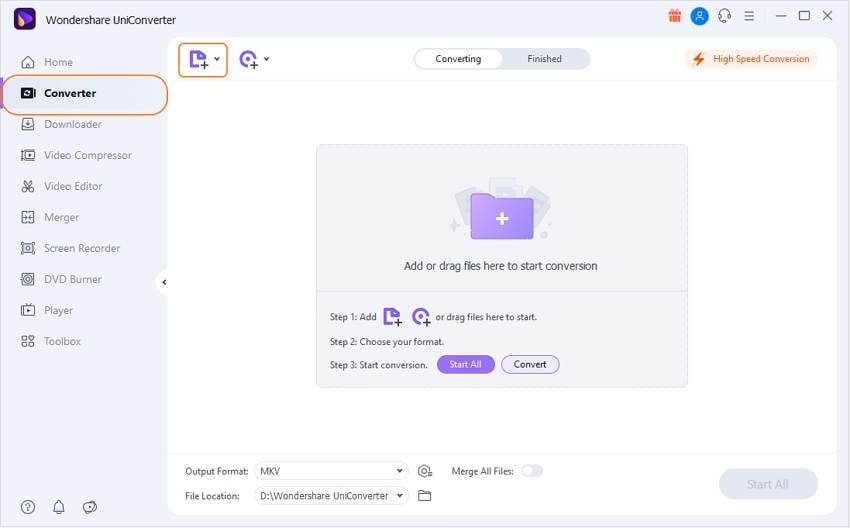
Étape 2 Personnaliser les paramètres.
Lorsque le fichier est importé, cliquez sur le menu déroulant Format de sortie en bas. Ici vous pouvez choisir les formats de sorties et la qualité désirés. Si vous souhaitez que la vidéo soit Identique à la source en cliquant sur l'option correspondante en fonction de vos besoins.
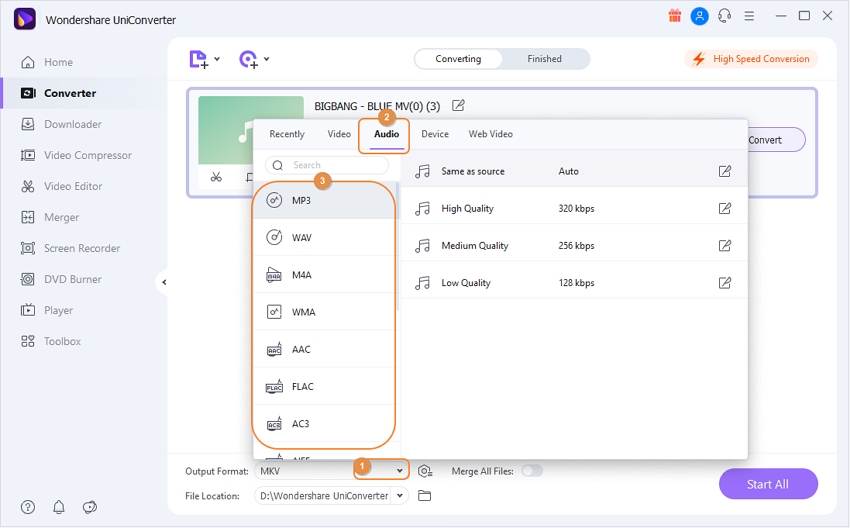
Étape 3 Lancer la conversion.
Enfin, cliquez sur le bouton Convertir dans le coin supérieur droit de votre écran.
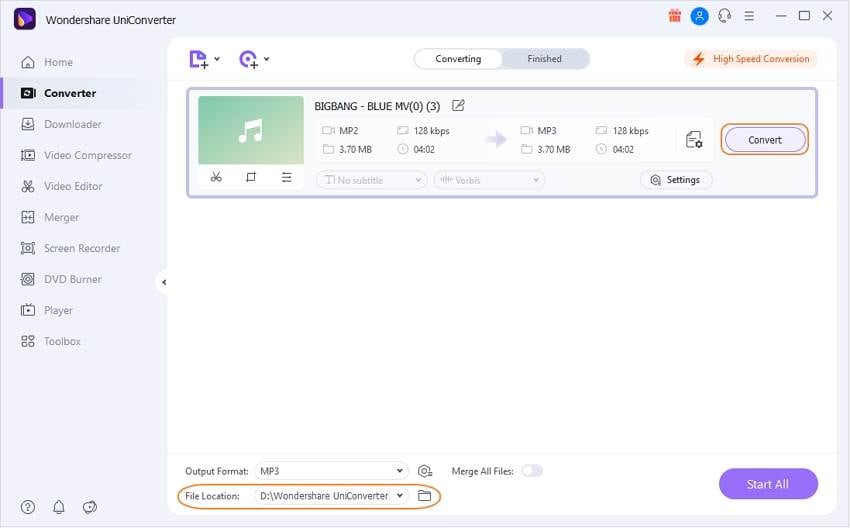
Étape 4 Accédez aux fichiers vidéo convertis.
Une fois que la conversion est terminée, elle sera indiquée par Succès. Vous pouvez ensuite cliquer sur l'onglet Terminé et ouvrir directement le fichier de sortie à partir de là en cliquant sur le bouton Ouvrir disponible à côté de votre fichier.
Partie 2. Recommander 2 convertiseurs MP2 à MP4 sur PC
1. Audio Transcoder
Audio Transcoder est un outil permettant de convertir un format audio en un autre. Il s'agit d'un convertisseur audio tout-en-un permettant de convertir d'un format audio à un autre, d'éditer des balises audio et même de ripper des CD audio. L'interface est assez simple et plusieurs fichiers peuvent être convertis en même temps. Vous pouvez ensuite télécharger les fichiers musicaux sur n'importe quel appareil comme votre iPod ou votre iPhone et profiter de la musique, partout, à tout moment. Vous pouvez convertir de MP2 en MP4 avec ce convertisseur en seulement trois étapes simples ! La conversion de MP2 en MP4 n'a jamais été aussi simple.
Avantages :
● L'interface utilisateur de l'outil est assez simple et facile à utiliser
● Facilite la conversion de fichiers par lots et cela à grande vitesse
Inconvénients :
● Le processus de conversion de fichier est assez long. Vous devez exécuter plusieurs fonctions avant de commencer à convertir le fichier
● L'exécution de plusieurs fonctions peut-être déconcertant pour certains utilisateurs
Les étapes pour convertir de MP2 à MP4 en utilisant Audio Transcoder :
Étape 1 - Sélectionnez les fichiers MP2 à convertir :
Installez l'outil Audio Transcoder. Lancez ce Convertisseur de MP2 en MP4. L'interface sera ouverte. Naviguez jusqu'au fichier que vous voulez convertir en MP4 à partir de la liste de fichier, puis glisser et déposez-le dans la boîte "Glisser les fichiers et dossiers audio ici". Vous pouvez éditer les "Balises audio" des fichiers sélectionnés.
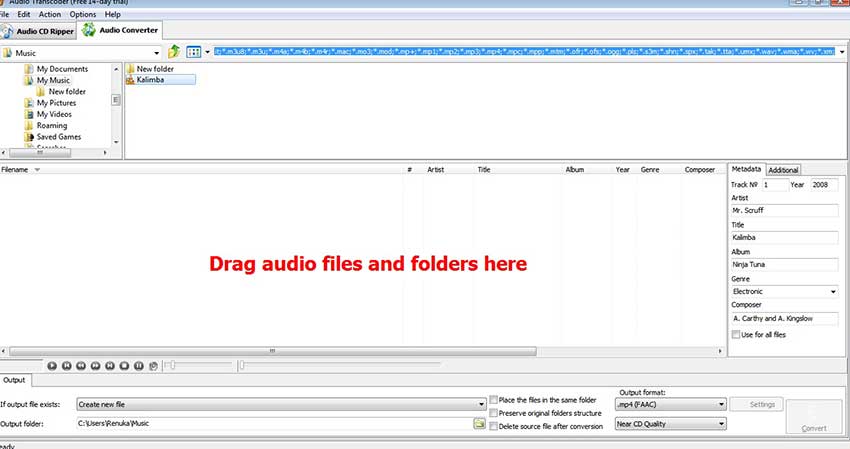
Étape 2 - Définissez les paramètres de sortie :
Sélectionnez le dossier pour enregistrer le fichier de sortie Vous pouvez choisir de Créer un nouveau fichier, d'Écraser un fichier existant ou de Laisser le fichier. Vous avez également la possibilité de supprimer le fichier source après la conversion. Pour convertir MP2 en MP4, vous avez besoin de sélectionner le MP4 dans la liste déroulante Format de sortie.
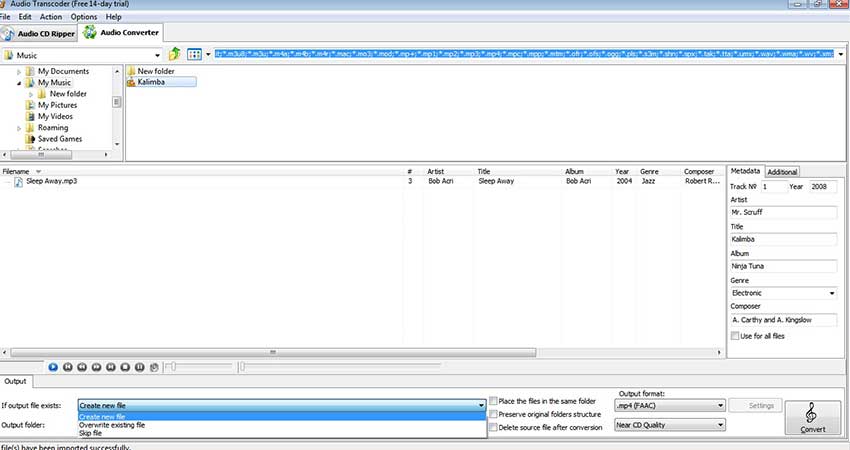
Étape 3 - Lancer la conversion :
Cliquez sur le bouton Convertir sur le côté droit de l'interface. Une fois la conversion en MP4 terminée, vous pouvez cliquer sur le bouton Dossier de sortie pour accéder à vos fichiers MP4.
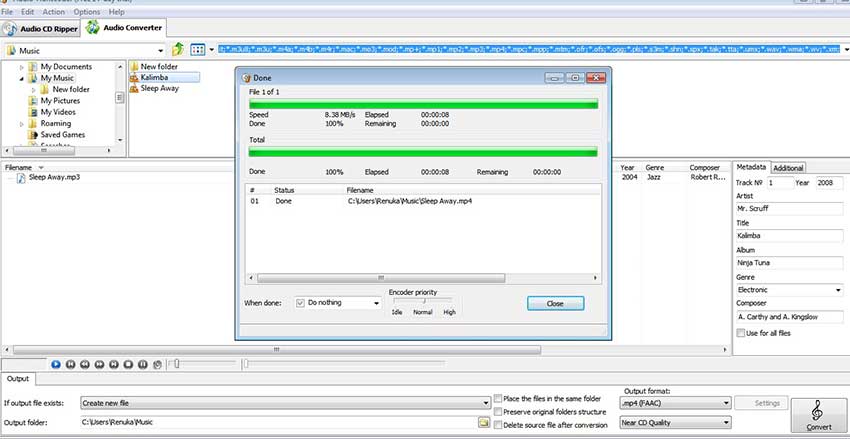
2. Total Video Audio Converter
Total Video Audio Converter est un logiciel qui permet de convertir vos fichiers audio et vidéo d'un format à un autre. L'outil prend en charge plus de 100 formats de vidéo et audio et effectue la conversion rapidement et facilement. Il ne nécessite aucune connaissance technique et l'interface est facile à utiliser. Vous pouvez télécharger gratuitement le convertisseur de MP2 vers MP4 et commencer à convertir vos fichiers audio !
Avantages :
● L'outil est extrêmement facile à utiliser et le processus est tellement simple que les débutants peuvent l'utiliser sans le moindre problème
● Un large bibliothèque de décodeurs et d'encodeurs pour faciliter une conversion rapide et de haute qualité
Inconvénients :
● Prends en charge la conversion de type de fichier limité et aussi l'essaie gratuit fonctionne seulement pour 2 utilisateurs
● Non disponible pour les systèmes Mac
Les étapes de conversion de MP2 en MP4 en utilisant Total Video Audio Converter :
Étape 1 - Choisissez les fichiers MP2 que vous voulez convertir en MP4
Installez et lancer le logiciel. Cliquez sur le bouton Ajouter des fichiers dans le volet de gauche. Vous pouvez choisir de convertir plusieurs fichiers à la fois. Cliquez ensuite sur le bouton Ouvrir à droite.
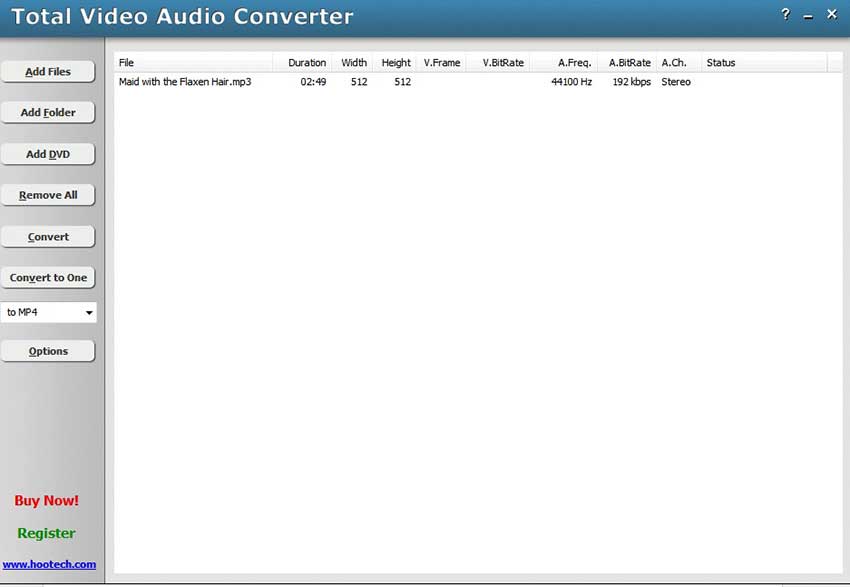
Étape 2 - Personnaliser les paramètres du fichier
Cliquez sur MP4 dans le volet de gauche. Ensuite juste en dessous est le bouton Options depuis lequel vous pouvez définir le débit binaire, la fréquence d'images, la taille de la vidéo, etc.
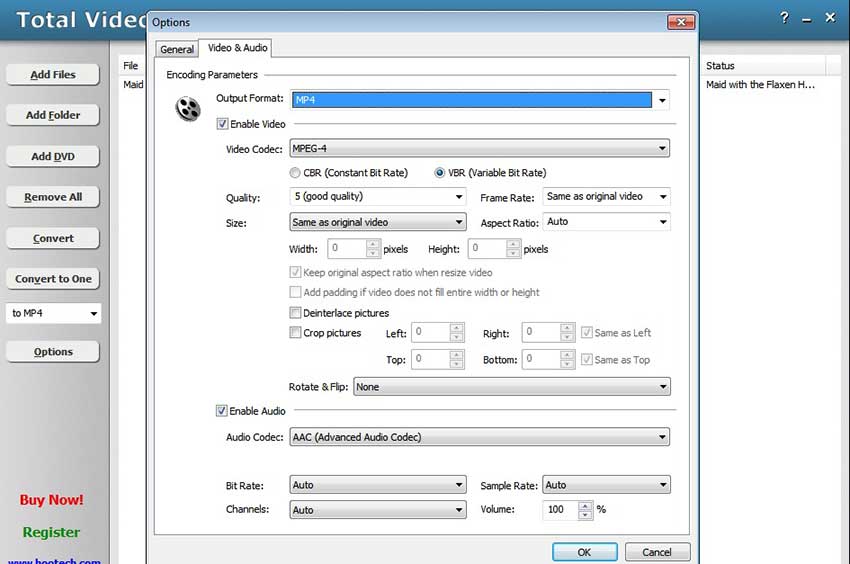
Étape 3 - Commencez la conversion en MP4
Enfin, cliquez sur le bouton Convertir. Le logiciel convertit le MP2 en MP4. Une fois la conversion terminée, vous pouvez cliquer sur le bouton droit de la souris sur l'élément converti et choisir le bouton Destination de lecture pour lire le fichier MP4 converti.
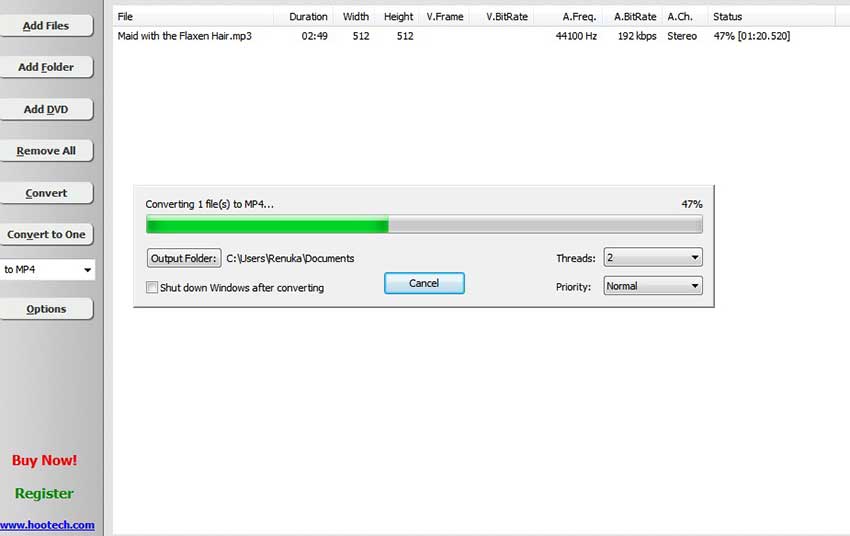
Partie 3. Les 2 façons de convertir MP2 en MP4 en ligne
1. Freeconvert
FreeConvert.com est un outil de conversion de fichier en ligne gratuit pour convertir votre fichier, quel que soit son format
l'image, la vidéo, le document, ou la musique dans un autre format. Ce convertisseur est gratuit et fonctionne bien sur n'importe quel navigateur. Le logiciel est équipé d'une puissante API qui vous permet de régler avec précision les paramètres de conversion. Le logiciel Open Source de cet outil garantit que votre production sera de la meilleure qualité possible. Vos fichiers sont sécurisés par le certificat SSL (Secure Socket Layer). Pas seulement cela, la protection et la sécurité sont garanties parce que vos fichiers seront automatiquement supprimés du serveur après 2 heures.
Avantages :
● Prise en charge de ma conversion de plusieurs types de fichiers, qu'il s'agisse de fichiers audio, vidéo, d'images ou de documents
● Une qualité de sortie exceptionnelle et une sécurité absolue puisqu'il ne retient pas vos fichiers plus de 2 heures.
Inconvénients :
● Il ne prend en charge que seulement l'importation de fichier de taille limitée et la vitesse de conversion est lente
● Il faut disposer d'une connexion internet à haut débit pour mener à bien l'opération
Étape 1 - Importez votre fichier MP2
Cliquez sur le bouton Choisissez les fichiers pour sélectionner les fichiers MP2 que vous souhaitez convertir. Vous avez la possibilité de choisir des fichiers depuis un Appareil, depuis DropBox, depuis Google Drive ou depuis un URL. 1 Mo est la taille maximum que vous pouvez sélectionner.
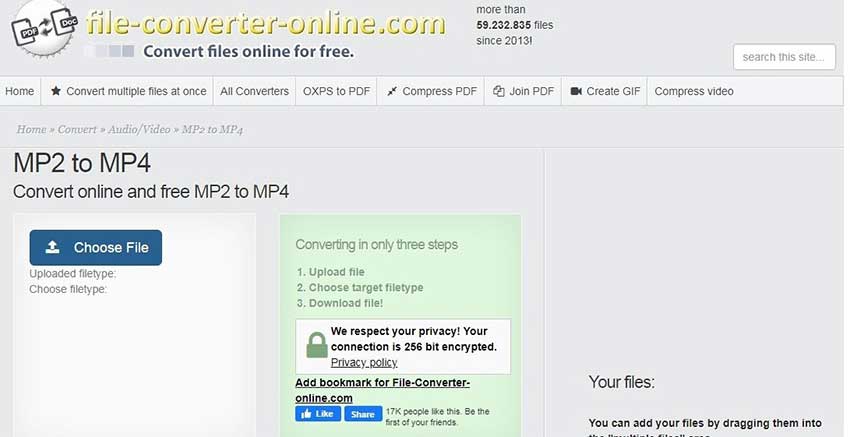
Étape 2 - Personnaliser les paramètres du fichier de sortie
Avec l'option Paramètres avancés, vous pouvez régler avec précision les paramètres de conversion tels que le Codec vidéo, la Taille de l'écran de la vidéo, le Rapport d'Aspect de la vidéo, la Fréquence d'images de la vidéo, etc. Vous pouvez aussi couper la vidéo sur les options correspondantes en choisissant la portée. Des options supplémentaires telles que Retourner la vidéo et Ajouter des sous-titres sont disponibles. Après avoir personnalisé tout cela, cliquez sur le bouton Appliquer les paramètres dans le coin inférieur droit.
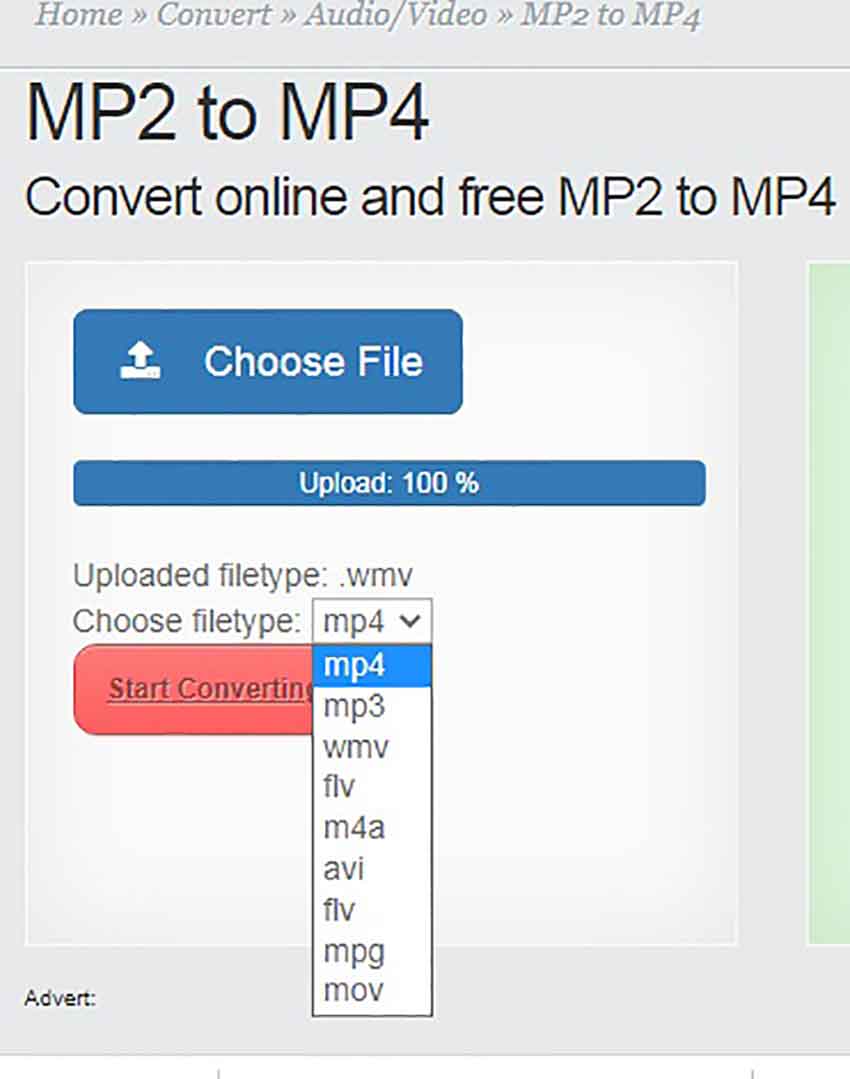
Étape 3 - Commencez la conversion en MP4
Cliquez maintenant sur le bouton Convertir en MP4 dans le coin droit pour lancer la conversion. Une fois la conversion terminée, cliquez sur le bouton Télécharger MP4 pour télécharger votre fichier MP4.
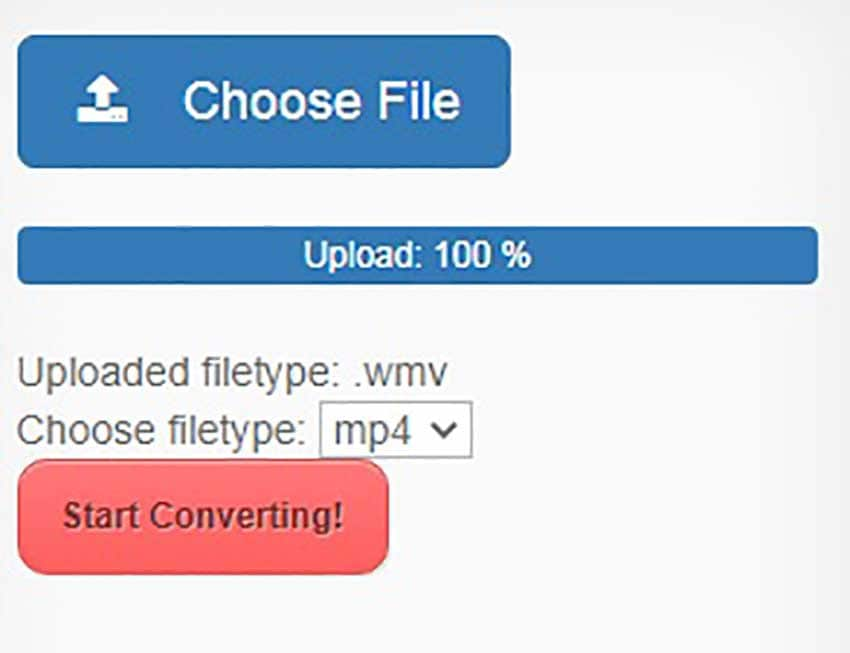
2. File Converter Online
File Converter est un outil permettant pour convertir un format de fichier en un autre, qu'il s'agisse de vidéo, d'audio, de documents, d'images, etc. Vous n'avez pas besoin d'installer de logiciel car la conversion peut se faire en ligne. La qualité de sortie sera bonne, il est très simple à utiliser, les conversions seront rapides et il n'y aura pas de filigrane dans les fichiers de sortie. Vos fichiers seront supprimés automatiquement après 3 heures, ce qui rend son utilisation sûre et sécurisée.
Avantages :
● Les fichiers seront convertis sans les filigrane dans le fichier final traité
● Complètement sûre d'utilisation puisqu'il ne retient pas vos fichiers ou vos données plus de 3 heures
Inconvénients :
● L'interface de cet outil est assez moche et démodée
● Prise en charge de la conversion de certains types de fichier uniquement
Étape 1 - Choisisser le fichier MP2
Choisissez le fichier MP2 que vous voulez convertir en cliquant sur l'option Choisissez un fichier et en sélectionnant le fichier.
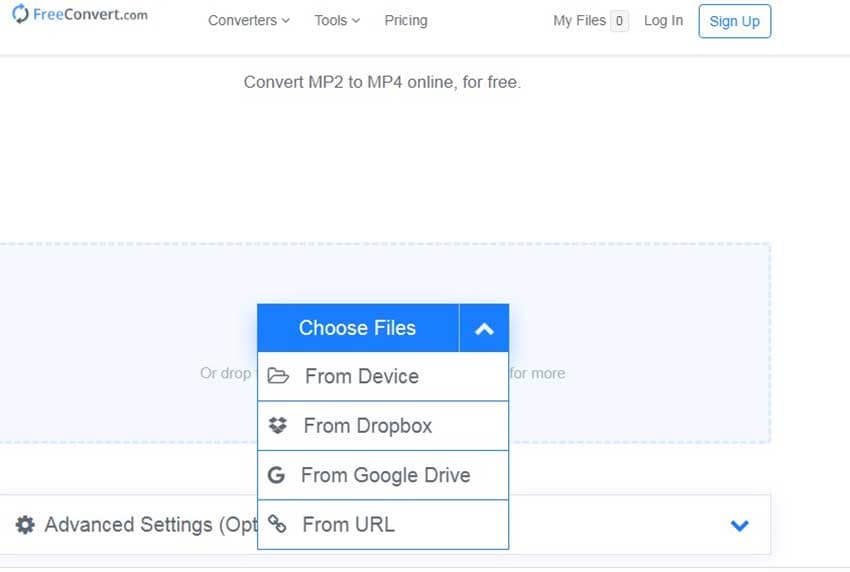
Étape 2 - Choisisser le format de sortie :
Dans le volet de gauche, choisissez MP4 dans la liste déroulante Choisissez un type de fichier.
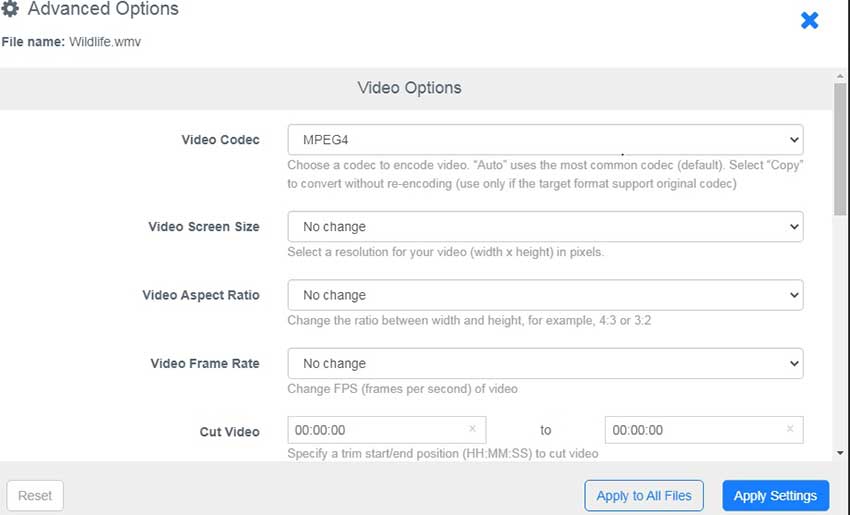
Étape 3 - Commencer la conversion en MP4 :
Cliquez maintenant sur Commencer la conversion pour lancer la conversion au format MP4.
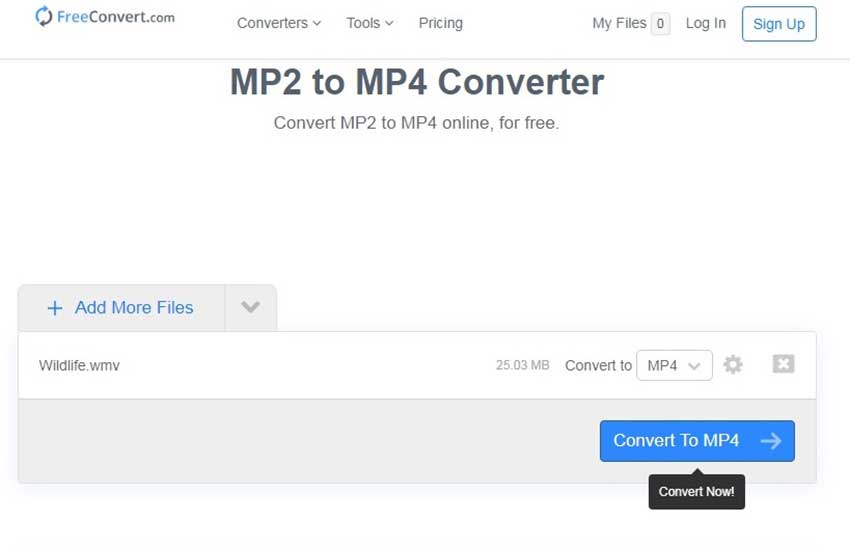
Parie 4 : MP2 contre MP4 : Une comparaison entre les formats MP2 et MP4
MP2 : MP2 est un format de compression audio à taille réduite. Il s'agit d'une extension de fichier audio que l'on trouve dans les fichiers musicaux et les fichiers sonores avec le stream audio MPEG. Les fichiers audio MP2 sont appelés ainsi parce qu'ils représentent des fichiers compressés MPEG Audio Layer-2. Le format MP2 reste le format standard des fichiers audio pour les émissions de radio et de télévision numériques. MP2 nécessite plus de bande passante pour le streaming que MP4. La qualité est bonne, mais la grande taille signifie que vous ne pouvez pas l'utiliser pour des applications internet.
MP4 : MP4 est un moyen de définir la compression des données numériques pour les données audio et visuelles (AV). Il offre une plus grande compression que MP2. Pour faire simple, la compression MP4 est une amélioration de la compression de MP2. Les appareils portables utilisent ce format particulier. C'est parce qu'il produit des fichiers d'une taille inférieure à 1 Go, tandis que MP2 produit un fichier beaucoup plus volumineux. Il est également plus facile d'acheter ou de télécharger des fichiers en ligne en MP4 parce qu'il est plus rapide que le MP2. La taille du fichier MP2 est beaucoup plus importante, il n'est alors pas adapté aux appareils portables et pour le téléchargement de fichiers dur le net, le MP4 est préférable.
En plus du stockage d'audio et de vidéo, MP4 peut aussi être utilisé pour stocker des sous-titres, des images, etc.
Mp4 est le meilleur format de vidéo et est supérieur à MP2 avec des paramètres comme une taille de fichier plus petite, un taux de compression plus élevé, une bande passante plus faible pour les transmissions et une application étendue.
Conclusion
MP2 et MP4 donnent tous les deux des résultats de bonne qualité. Le choix d'un format de compression dépens de vos besoins spécifiques. Pour les DVD, MP2 est excellent, tandis que pour les appareils portables et le streaming en ligne et en réseau, MP4 est préférable. C'est la raison pour laquelle vous avez besoin d'un convertisseur MP2 vers MP4 et Wondershare UniConverter est votre solution unique pour la conversion de vidéo. Avec cet outil, vous pouvez convertir MP2 en MP4 facilement et rapidement. Il y a de nombreuses fonctions pratiques et des options avancées d'édition et de personnalisation, ce qui le rend comme un outil polyvalent à utiliser pour diverses applications.
Votre boîte à outils vidéo complète

Pierre Dubois
staff Éditeur